
MacBook bắt Wifi yếu là trường hợp thường xuyên xảy ra nhất ở bất kỳ người dùng laptop Apple nói chung và laptop, smartphone, tablet của thương hiệu khác nói riêng. Với tình trạng Wifi yếu, bạn không thể thực hiện được một số các công việc gửi tin nhắn, gửi mail, chơi game, gửi tệp tin,…Vậy làm cách nào để bạn có thể sửa lỗi Wifi MacBook có thể tăng tốc nhanh hơn và loại bỏ được giai đoạn khó chịu này?
1. Nguyên nhân MacBook bắt Wifi yếu
Wifi MacBook có kết nối yếu, chậm, tải trang rất lâu, chập chờn thường xảy ra bởi rất nhiều nguyên nhân khác nhau gây ảnh hưởng, tùy vào mức độ nặng hoặc nhẹ. Vì thế, bạn cần tìm hiểu kỹ lưỡng hơn về một số các nguyên nhân ảnh hưởng chính khiến MacBook bắt Wifi yếu hoặc tệ hơn là MacBook không kết nối được Wifi.
1.1. Do tương tác với mạng Wifi không phù hợp
Nếu bạn truy cập vào Wifi của mình nhưng có kết nối chậm thì hãy chắc chắn rằng bạn đang sử dụng kết nối internet tích hợp tiêu chuẩn (802.11n) giúp cung cấp tốc độ mạng nhanh nhất.

Phải sử dụng giao thức tiêu chuẩn giúp MacBook kết nối Wifi nhanh hơn
Các kết nối tiêu chuẩn khác có thể sẽ bắt tín hiệu nhanh hơn nhưng bạn cần phải kiểm tra máy tính của mình đang sử dụng loại giao thức nào nhằm tránh lỗi MacBook bắt Wifi yếu tái diễn để kết nối tốc độ mạng phù hợp.
1.2. Bản thân MacBook bị hỏng
Có thể bạn không để ý, bộ định tuyến Wifi đang sử dụng không phải là nguyên nhân chính gây ảnh hưởng đến tốc độ kết nối, mà là máy tính của bạn đang sử dụng.
Nếu như iPhone, iPad hay các thiết bị khác có thể kết nối mạng dễ dàng, tốc độ nhanh, sử dụng mượt mà thì có thể lỗi MacBook bắt Wifi yếu đang bị ảnh hưởng bởi phần cứng hoặc phần mềm.
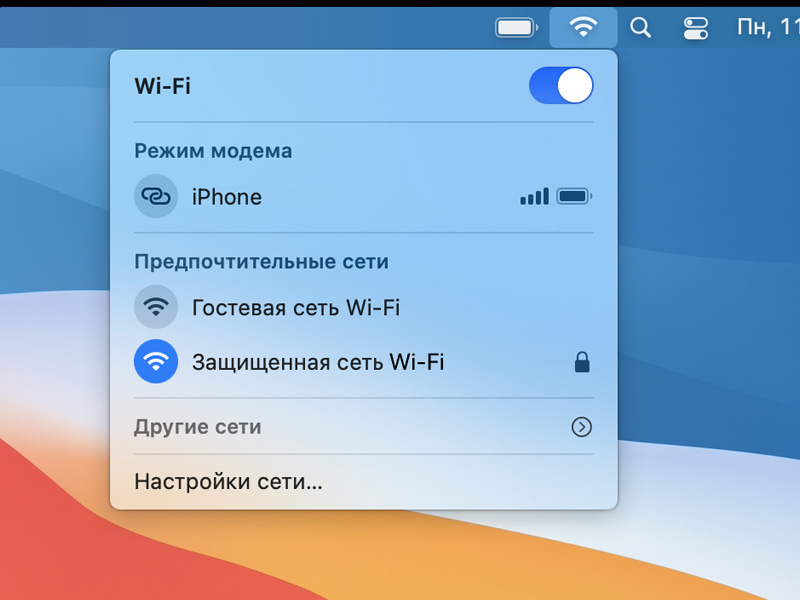
Lỗi kết nối Wifi yếu do phần mềm hoặc phần cứng MacBook
Bên cạnh đó, cũng có thể là do phụ kiện công nghệ không dây như loa, tai nghe hoặc máy tính, điện thoại thông minh đang đặt xung quanh vị trí MacBook của bạn đã làm cho tín hiệu kết nối chậm đi.
2. Cách khắc phục tình trạng MacBook bắt Wifi yếu
Đó là những nguyên nhân khá phổ biến, thực tế nhất có thể xảy ra với thiết bị của không thể kết nối được Wifi. Tuy nhiên, để khắc phục thì bạn có thể thực hiện được số các thao tác đơn giản tại nhà giúp sửa lỗi MacBook bắt Wifi yếu và làm tăng lại tốc độ kết nối vốn có như ban đầu.
2.1. Nguyên nhân do Wifi
2.1.1. Giữ phím Option khi bấm vào menu Wi-Fi
Đầu tiên là hãy kiểm tra và sửa lỗi Wifi của bạn trước, khi đang kết nối Wifi máy tính của bạn đang sử dụng đường hiển thị giao thức PHY Mode. Có nghĩa là nếu giao thức được hiển thị đúng như mong đợi là 802.11 thì kết nối của bạn đang trong trạng thái tốt nhất.
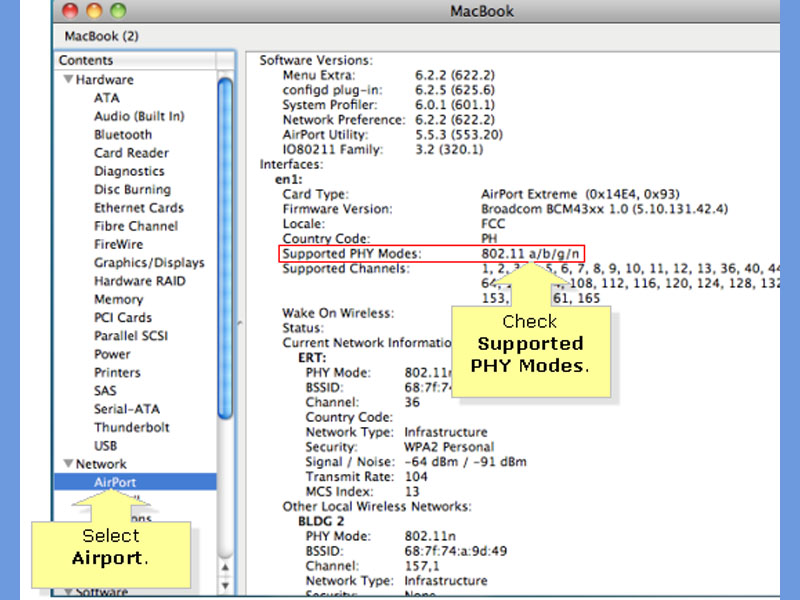
Kiểm tra máy có đang trong PHY mode “802.11” hay không?
Do đó, bạn hãy kiểm tra thiết lập bộ định tuyến Wifi của mình và tham khảo bộ định tuyến của nhà sản xuất để hiểu rõ hơn về thông tin cấu hình đang sử dụng và chỉnh sửa MacBook bắt Wifi yếu có tốc độ hiệu quả hơn.
2.1.2. Tắt tất cả dịch vụ mạng khác
Cách thứ hai là bạn nên tắt các dịch vụ mạng khác khi đang sử dụng nhiều dịch vụ cùng một lúc. Một phần các dịch vụ này đều sẽ tiêu tốn rất nhiều tín hiệu Wifi để giúp khả năng hoạt động tốt nhất trong trải nghiệm sử dụng. Các dịch vụ này thường bao gồm hệ thống game, máy phát video, console, VPN, tệp, nhắn tin/call,…
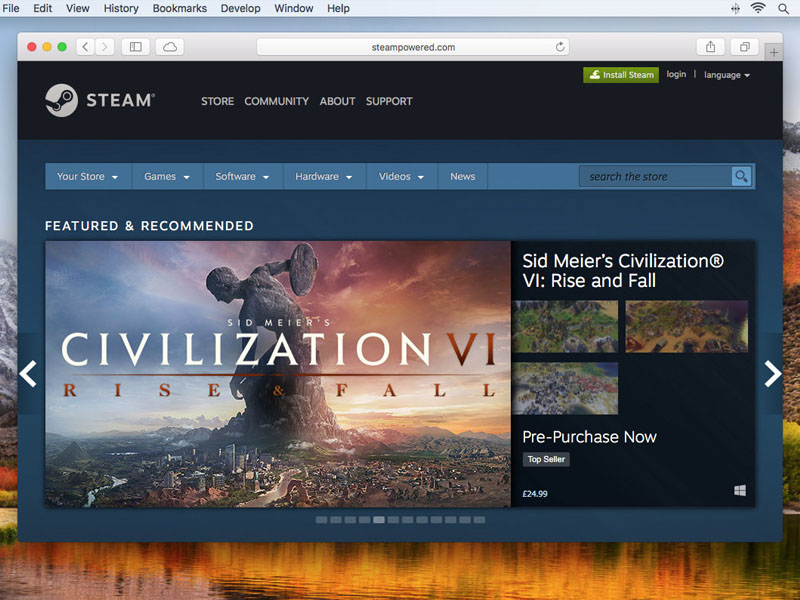
Tắt một số các dịch vụ trên MacBook và thiết bị khác đang kết nối xung quanh
Nếu bạn đang mở lên một một vài ứng dụng trong số đó nhưng lại không sử dụng hoàn toàn thì chắc chắn lỗi MacBook bắt Wifi yếu sẽ xảy ra dễ dàng. Vì thế, tắt bớt một số ứng dụng dịch vụ không quan trọng, cần thiết để làm cho kết nối internet tốt hơn và tăng hiệu suất công việc.
2.1.3. Sử dụng xác thực WPA2
Bạn cần nên sử dụng WPA2 nhằm làm giảm tình trạng MacBook bắt Wifi yếu. Có thể bạn không biết, chế độ WPA2 giúp xác thực các đáp ứng tiêu chuẩn của Wifi nhằm cung cấp tốc độ mạng cao nhất cho Wifi của bạn đang sử dụng.
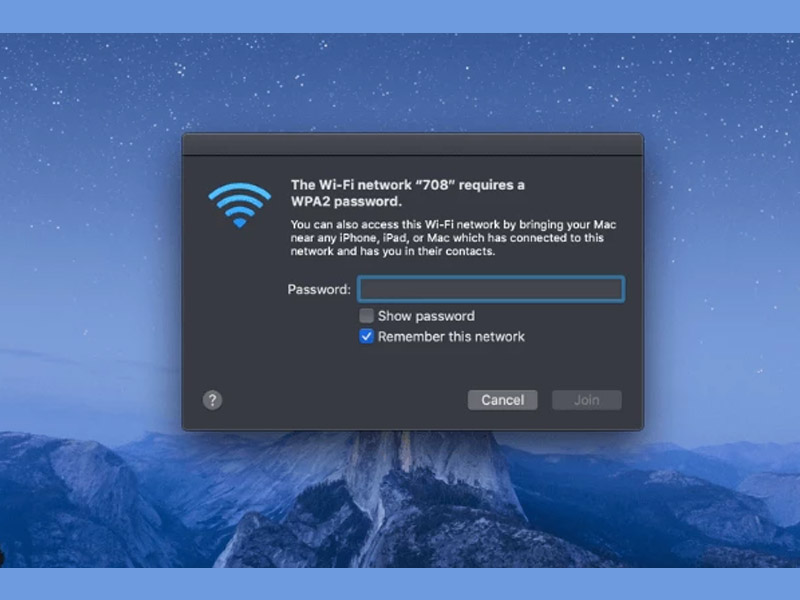
MacBook bắt Wifi yếu có thể chuyển sang WPA2
Nếu sử dụng một số các phương pháp xác thực khác thì sẽ không đáp ứng đúng tiêu chuẩn và làm giảm đi tốc độ cũng như hiệu suất Wifi của mình. Cho nên, bạn có thể liên hệ với dịch vụ nhà cung cấp mạng đang sử dụng để xác thực WPA2 có đang đáp ứng hay không.
2.1.4. Kiểm tra khoảng cách từ MacBook đến bộ phát Wifi
Một lỗi khiến cho MacBook bắt Wifi yếu hoặc Wifi không có internet là đặt vị trí máy tính quá xa với bộ định tuyến của mình. Điều này bạn có thể đã biết được lý do vì sao cần đặt máy tính của mình gần hơn với vị trí modem Wifi đang sử dụng để máy tính có thể phát hiện Wifi đúng cách.

Đặt MacBook gần vị trí Modem Wifi sẽ có kết nối tốt hơn
Đồng thời, bạn cũng không nên để bất kỳ các vật cản nào làm ảnh hưởng đến tín hiệu Wifi phát ra, chẳng hạn như tủ đồ, tường,…Vì thế, chỉ cần đặt bộ định tuyến và thiết bị của mình gần nhau hơn sẽ làm giảm tình trạng MacBook bắt Wifi yếu.
2.2. Nguyên nhân do MacBook
2.2.1. Khắc phục lỗi phần mềm
Nếu đã thử nhiều lần kết nối Wifi không hiệu quả tốc độ cũng như thực hiện kết nối với một số Wifi khác có liên quan với bộ định tuyến hoặc ISP nhưng kết quả vẫn tương tự. Do đó, nguyên nhân này có thể là lỗi ISP hoặc bộ định tuyến nhưng đa phần lỗi MacBook bắt Wifi yếu là do chính thiết bị của bạn đang bị trục trặc phần mềm.
Lỗi phần mềm thường xuất hiện trong quá trình cập nhật phiên bản macOS, ứng dụng hay nâng cấp. Vì thế, khắc phục MacBook bắt Wifi yếu hiệu quả tốt nhất là bạn cần phải cài đặt lại Driver của máy nhằm giúp sửa lỗi hệ thống mạng sâu hơn và tránh bị lặp lại.
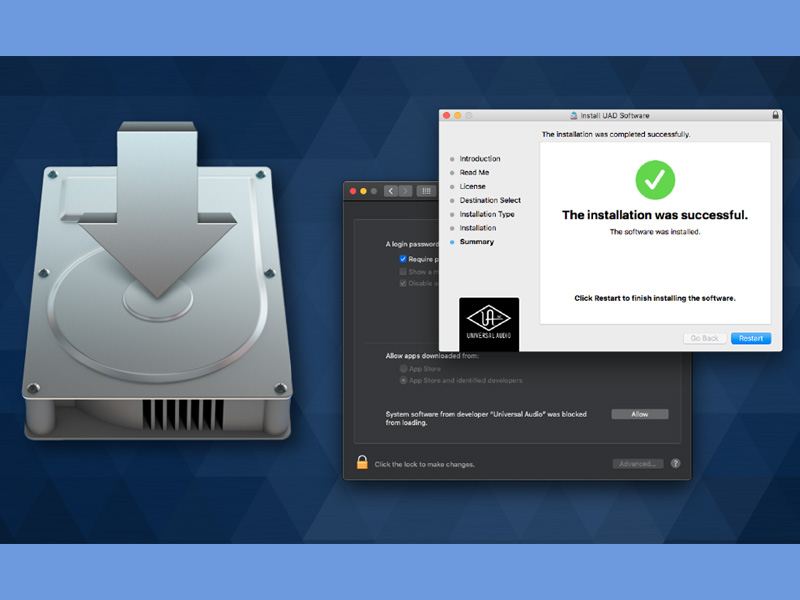
Cập nhật Driver trên MacBook để cải tiến phần mềm
Để thao tác thực hiện một cách cụ thể giúp bạn dễ hiểu, hãy làm theo các cách sau:
- Nếu bạn đang đồng thời sử dụng bộ đôi Windows và macOS, hãy thử chuyển sang kết nối khác có bắt được Wifi hay không.
- Đối với macOS, bạn có thể khắc phục MacBook bắt Wifi yếu: Đi tới logo “Táo cắn” => System Preferences => Network => Advanced => Change networks => Chọn OK sau đó Apply.
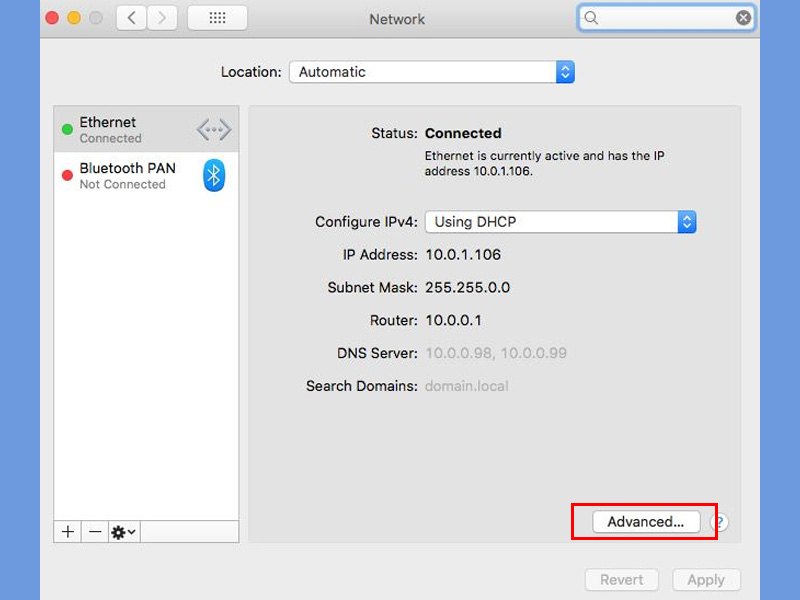
Đổi thiết lập kết nối Wifi trong phần “Advanced…”
Một cách khác đó để sửa lỗi MacBook Wifi yếu đó là cần làm mới lại địa chỉ DHCP:
- Đầu tiên, bạn hãy bỏ chọn Reopen windows when logging back in và tắt nguồn thiết bị.
- Sau đó bật máy lại bằng cách tổ hợp phím Command + S => Chọn Single user mode => Nhập gõ lệnh “/sbin/fsck –fy” để chạy máy lại.
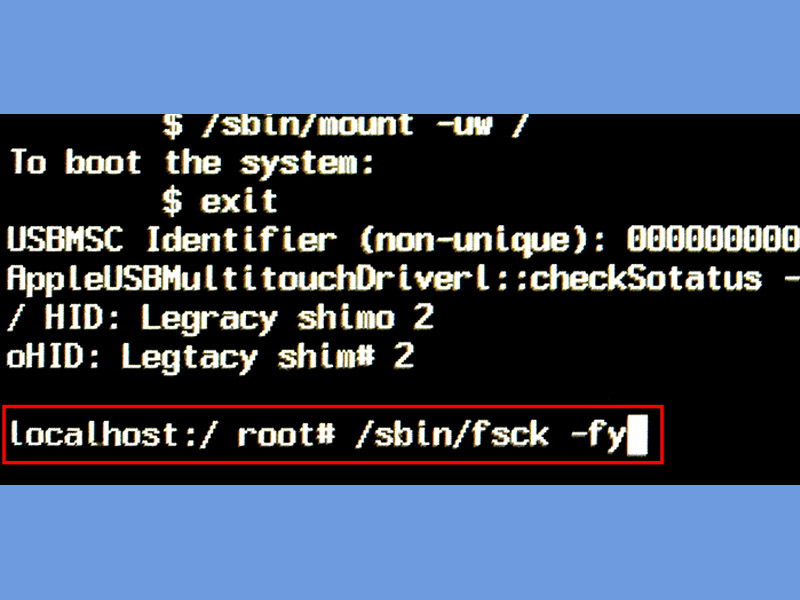
Nhập lệnh “/sbin/fsck –fy” trên MacBook
- Sau khi chạy hoàn tất, bạn sẽ thấy thông báo “disk modified” và để máy tiếp tục hoạt động cho đến khi hiển thị thông báo “your disk is ok”.
- Khởi động lại và kiểm tra lỗi MacBook bắt Wifi yếu đã khắc phục được chưa.
Lỗi phần cứng là vấn đề xui xẻo nhất do bên nhà sản xuất hoặc cách bảo quản máy của bạn không tốt. Nếu bạn đã áp dụng các cách sửa lỗi phần mềm ở trên nhưng vẫn khiến MacBook bắt Wifi yếu thì hãy mang thiết bị đến với các trung tâm sửa chữa uy tín. Nguyên nhân lỗi phần cứng bị ảnh hưởng bởi:
- Nguyên nhân chủ yếu bởi chip điều khiển Wifi trên mạch vi chính đã bị hỏng hoặc bị chết.
- Thiết bị đã bị hỏng socket hoặc card Wifi bị lỏng/bị đứt hoàn toàn.
Vì thế, bạn không thể tự tay mình sửa lỗi phần cứng được nên cách tốt nhất là nên mang máy đi sửa chữa để khắc phục lỗi Wifi an toàn hơn.
2.2.2. Nếu hỏng phần cứng nên mang thiết bị đến trung tâm sửa chữa
Vậy hệ thống trung tâm sửa chữa thiết bị công nghệ nào là uy tín trong việc khắc phục lỗi MacBook bắt Wifi yếu?
Không có nơi nào phù nhất bởi chính Viện Di Động, hoạt động hơn 10 năm, đảm bảo các dịch vụ chất lượng uy tín, không phát sinh vấn đề sau khi sửa lỗi và thỏa mãn nhu cầu kết nối Wifi hiệu quả và dài lâu (trừ khi dịch vụ cung cấp mạng đang bị trục trặc).

Viện Di Động – nơi cung cấp các dịch vụ sửa chữa chất lượng nhất
Để đạt được một dịch vụ chất lượng, Viện Di Động luôn cố gắng hoàn thành đầy đủ các bước quy trình mà không bỏ sót bất kỳ chi tiết hoặc các bước quan trọng nào. Thêm vào đó, quý khách được quyền 100% theo dõi quá trình sửa chữa – thay thế thiết bị bằng các linh kiện chính hãng bởi chính bàn tay đầy kinh nghiệm của nhân viên kỹ thuật và đã được đào tạo các khóa học bài bản, chuyên nghiệp.
Đồng thời, lỗi MacBook bắt Wifi yếu của quý khách sẽ được sửa chữa bởi các thiết bị công nghệ tiên tiến, dụng cụ hiện đại phù hợp với dòng máy. Từ đó, cho ra một kết quả xuất sắc nhất, hoàn hảo nhất giúp máy luôn hoạt động thành công và thỏa mãn nhu cầu của quý khách.
Không chỉ tập trung quá trình sửa chữa, nhân viên hỗ trợ tư vấn/kỹ thuật viên sẽ giải đáp thắc mắc nguyên nhân vì sao thiết bị của mình lại bị hỏng và hướng dẫn cách bảo quản như thế nào sau khi thay thế – chỉnh sửa hoàn tất.

Nhân viên hỗ trợ sẵn sàng giải đáp thắc mắc vấn đề của khách hàng
Viện Di Động còn cung cấp thêm một số các chương trình ưu đãi hấp dẫn hàng tháng và gần đây nhất đó là chương trình “Vui Trung Thu đoàn viên cùng Viện Di Động”. Trong tháng 8 này, Viện Di Động tri ân quý khách hàng với một số các ưu đãi trong dịp Trung Thu 2022 (5/8/2022 – 9/9/2022):
- Giảm 5% trên giá bánh cho hóa đơn dưới 1 triệu đồng.
- Giảm 10% trên giá bánh cho hóa đơn từ 1 triệu đồng đến 4.49 triệu đồng.
- Tặng 1 Gift Set bánh Trung Thu (trị giá 350.000 VNĐ) cho hóa đơn 4.5 triệu đồng trở lên.

Ưu đãi phần quà Trung Thu hấp dẫn tại Viện Di Động
Để hiểu rõ hơn về thông tin dịch vụ và chương trình ưu đãi, quý khách có thể liên hệ 1800.6729 (miễn phí) để gọi tổng đài hoặc fanpage Viện Di Động để inbox trực tiếp được hỗ trợ bởi tư vấn viên một cách nhanh chóng.
3. Tổng kết
Qua tổng hợp các thông tin trên, bạn đã có thể hiểu được nguyên nhân vì sao MacBook bắt Wifi yếu và cách khắc phục lỗi phần mềm dễ dàng tại nhà. Hy vọng sau khi thực hiện các thao tác trên, bạn có thể kết nối được Wifi của mình một cách nhanh chóng và sử dụng công suất cao nhất trong các nhu cầu dịch vụ, chơi game, học tập/công việc hằng ngày.
Xem thêm:
- Hướng dẫn cách quên mạng Wifi trên MacBook và một số thủ thuật liên quan
- Tăng tốc độ mạng Wifi với 6 cách cực kỳ dễ dàng này
- [Hướng dẫn] Cách kết nối MacBook với Tivi bằng nhiều phương pháp có dây, không dây
Viện Di Động








Bình luận & hỏi đáp